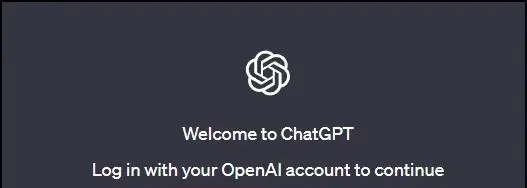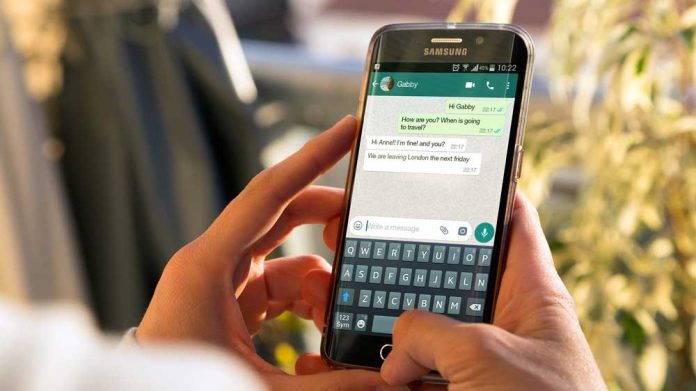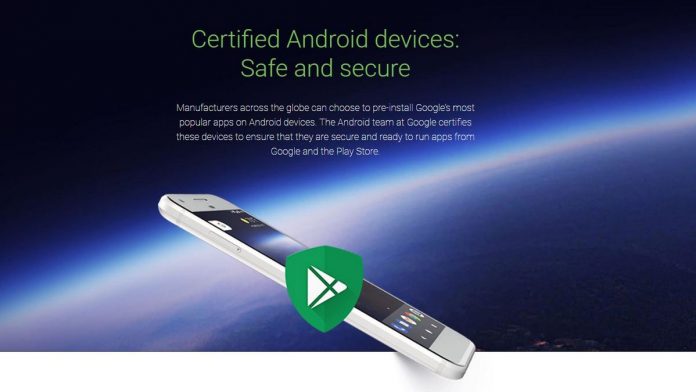Kung gumagamit ka Microsoft Edge sa iyong PC, maaari mong magkaroon ng kamalayan na nagpapakita ito ng isang larawan sa background sa bagong pahina ng tab habang ginagamit ang layout ng pahina ng Inspirational o Impormasyon. Sa kabutihang palad, pinapayagan ka rin ng browser na magtakda ng isang pasadyang background na iyong pinili kung nais mong ipasadya ang iyong karanasan. Narito ang isang sunud-sunod na gabay sa kung paano mo makakaya baguhin ang bagong imahe ng background sa tab sa Microsoft Edge .
Baguhin ang Bagong Tab na Imahe sa Background sa Microsoft Edge
Bilang default, ipinapakita ng Microsoft Edge ang Bing Image ng Araw sa bagong pahina ng tab. Gayunpaman, maraming mga tao ay maaaring nais na magtakda ng kanilang sariling background upang tumugma sa home screen wallpaper o pangkalahatang tema ng iyong computer.
Kung ikaw ay isang taong nais ang pagpapasadya ng karanasan sa pagba-browse, maaari mong sundin ang sunud-sunod na proseso sa ibaba upang baguhin ang bagong imahe ng tab. Ngunit bago kami magsimula, tiyaking gumagamit ka ng layout ng pahina na 'Impormasyon' o Inspirational '.
Mga Hakbang upang Magtakda ng isang Pasadyang Larawan bilang Bagong Tab Background sa Edge
- Buksan ang Bagong pahina ng Tab sa Microsoft Edge.
- I-click ang Mga setting na ibinigay na pindutan sa kanang tuktok.

- Dito, piliin Pasadya sa ilalim ng layout ng pahina.

- Pagkatapos, mag-click sa Ang iyong sariling imahe sa ilalim ng background.

- Tapikin I-upload at piliin ang imaheng nais mong itakda bilang background ng Bagong Tab.

Ayan yun. Ang napiling imahe ay maitatakda bilang bagong background ng tab sa Edge. Kung nais mo, maaari mong palaging baguhin ang imahe o bumalik sa default na imahe. Upang maibalik, ulitin ang mga hakbang 1-3 at i-click ang 'Alisin' o 'Imahe ng Araw.'
Hindi mahanap ang pagpipilian?
gaano karaming data ang ginagamit ng voice call ng google hangouts
Para sa mga nagsisimula, ang pasadyang tampok sa background ng imahe ay ipinakilala sa Edge 86. Kaya, dapat kang nagpapatakbo ng Edge na bersyon 86 o mas bago upang baguhin ang bagong background page ng tab. Maaari mong suriin ang bersyon o i-update ang browser sa Mga Setting> Tungkol sa Microsoft Edge.
Tip sa Bonus- Paganahin ang Madilim na Mode sa Edge
Kung ikaw ay isang tao na nagtatrabaho hanggang huli na ng gabi at nais na bawasan ang pilit sa iyong mga mata habang nagba-browse, dapat mong gamitin ang tampok na dark mode sa Edge, tulad ng sumusunod:
android itakda ang tunog ng notification sa pamamagitan ng app

- Buksan ang Microsoft Edge at pumunta sa Mga setting .
- Pumili Hitsura mula sa sidebar sa kaliwa.
- I-click ang drop-down na menu sa tabi Default na Tema .
- Pumili Madilim upang lumipat sa madilim na mode.
Maaari mo ring iwanan ito sa 'System default' at paganahin ang madilim na mode sa mga setting ng Kulay sa Windows sa halip.
Bukod sa madilim na mode, pinapayagan ka rin ng Edge na ipasadya ang nilalaman na nakikita mo sa feed ng balita. I-click lamang ang Isapersonal pindutan sa bagong pahina ng tab at tukuyin ang iyong mga interes sa iba't ibang mga kategorya. Ang paggawa nito ay makatiyak na makakatanggap ka ng nauugnay na impormasyon at mga pag-update sa iyong feed.
Pagbabalot
Ito ay isang mabilis na gabay sa kung paano ka maaaring magtakda ng isang pasadyang larawan bilang background ng bagong tab na Edge. Gayunpaman, gusto mo ba ang pagpapasadya ng iyong browser? Ipaalam sa akin sa mga komento sa ibaba. Abangan ang higit pang mga nasabing mga tip at trick.
Gayundin, basahin Paano Paganahin o Huwag paganahin ang Tampok ng Pamimili sa Microsoft Edge .
Mga Komento sa Facebook